Brugerindstillinger for skrivebordet
Vis - Indstillinger - Bruger
- Indstillinger pr. modul - Skrivebord ![]()
Skrivebordet kan tilpasses, så du for hvert enkelt fokusområde finder de oplysninger og genveje, som passer til dit brug. Du finder indstillinger ved at klikke på Vis - Indstillinger pr. modul - Skrivebord.
Du kommer til brugerindstillingerne for skrivebordet ved at klikke på Vis - Indstillinger - Bruger - Indstillinger pr. modul - Skrivebord.
![]() Du kan også komme til indstillingerne ved at klikke på knappen Indstillinger
i værktøjslinjen på skrivebordet. I dialogbokse og knapper kan du også
højreklikke for at tilpasse den enkelte knap eller ændre brugerindstillingerne
for det aktuelle fokusområde.
Du kan også komme til indstillingerne ved at klikke på knappen Indstillinger
i værktøjslinjen på skrivebordet. I dialogbokse og knapper kan du også
højreklikke for at tilpasse den enkelte knap eller ændre brugerindstillingerne
for det aktuelle fokusområde.
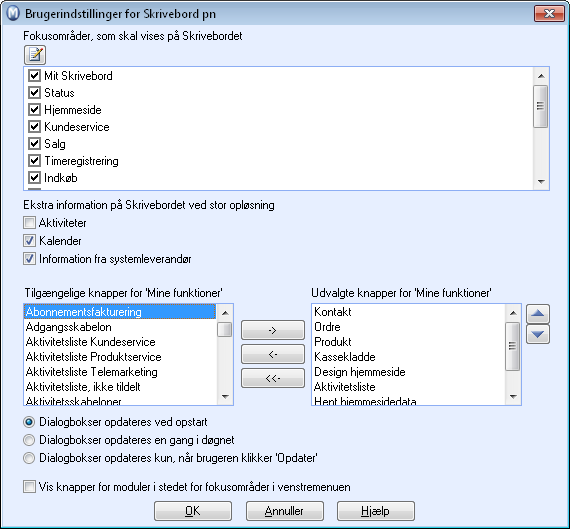
Vælg hvilke fokusområder, der skal vises
Her markerer du de fokusområder, som skal kunne vises. Du kan kun vælge fokusområder, som du har adgang til, og som din virksomhed har licens til.
Ekstra information på skrivebordet ved høj skærmopløsning: Skrivebordet giver også mulighed for at vise yderligere information, hvis du benytter høj skærmopløsning (højere end 1024X768). Dette vælges i brugerindstillingerne. Skærmopløsningen justeres i Windows kontrolpanel. Valgene vises til højre på skrivebordet under alle fokusområder. Information fra systemleverandør inkluderer også søgning i artikeldatabasen på vores hjemmeside.
Vælg genveje, som skal vises på knappen Mine funktioner
Indholdet på skrivebordet er tilpasset licensen samt dine adgangsrettigheder og eventuelle brugerindstillinger, hvor det kan være valgt ikke at vise visse funktioner.
Vælg hvordan dialogboksene på skrivebordet skal opdateres
Dialogboksene indeholder information, som hentes fra firmadatabasen. Dette kan sammenlignes med at køre en rapport. For at dette, specielt i flerbrugermiljøer, ikke skal optage for meget kapacitet, kan du vælge, hvordan opdateringen af dialogboksene skal foregå. Som standard opdateres vinduerne når programmet startes. Mange vil måske ønske at styre dette selv, og du kan derfor vælge at vinduerne kun skal opdateres, når du klikker Opdater på værktøjslinjen på skrivebordet. Husk, at vinduerne ikke opdateres, medmindre du har klikket på Opdater. Dette gælder også, når du starter programmet.
Dialogboksene er begrænset til 200 poster.
Tilpas fokusområdet til dit brug - dialogbokse og knapper
For hvert enkelt fokusområde kan du vælge hvilke dialogbokse, som skal vises og hvilke knapper/genveje, som skal vises nederst. De forskellige fokusområderne kan have plads til forskellige antal dialogbokse og knapper. Det maksimale antal ser du i vinduet.
Læs mere om hvordan du tilpasser fokusområdet i Tilpas indholdet i et fokusområde på skrivebordet.
Vil du hellere have genveje direkte på venstremenuen?
Vis knapper for moduler i stedet for fokusområder i venstremenuen. Markerer du her, vil skrivebordet vise knapper for moduler i stedet for fokusområderne, som er genveje til en samling af funktioner. Venstremenuen vil da fungere som en genvej direkte ind til det enkelte modul. Du kan alligevel vælge hvilke knapper, som skal vises i venstremenuen. Knapperne, der vises, er dem, du har valgt under Mine funktioner (se ovenfor).
Se også:
Tilpas indholdet i fokusområde på skrivebordet
Om fokusområderne på skrivebordet